Pracovní způsoby, jak deaktivovat funkci nahrávání obrazovky na iPhone a iPad
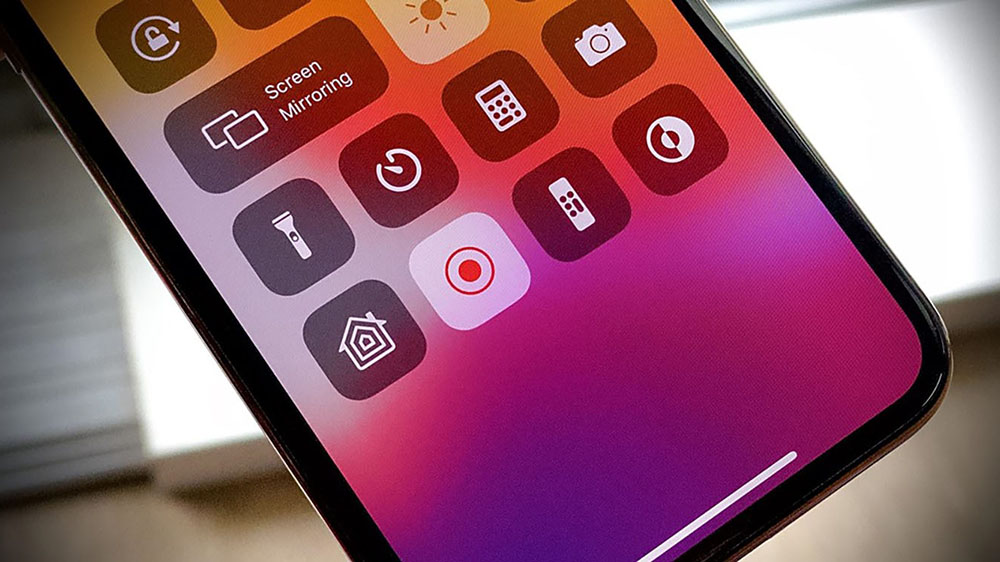
- 4934
- 22
- Gabin Sladký
IPhone a iPad mají velmi užitečnou funkci záznamu obrazovky, která se může hodit v mnoha situacích. Někdy však pouze zasahuje. Zejména, pokud uživatel tento nástroj nepoužívá, jednoduše zabírá obrazovku v řídicím centru.
Samostatně stojí za zmínku potenciální nebezpečí z hlediska důvěrnosti a bezpečnosti uživatelských dat. Možnost nahrávání není příliš pohodlná při přenosu gadgetu na třetí strany. Takže stále více lidí má zájem o to, jak deaktivovat funkci.
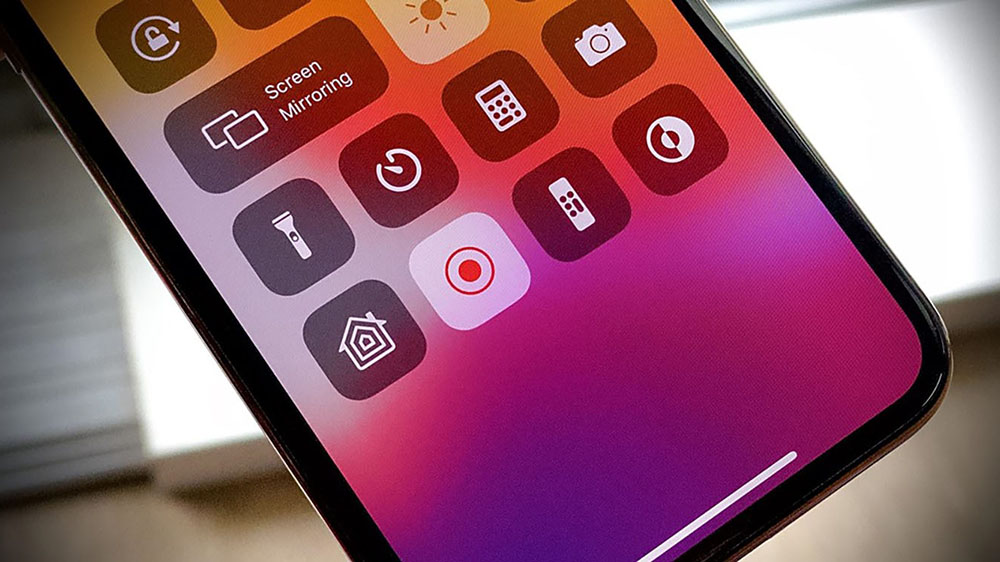
Odstranění funkce z řídicího centra
Funkce nahrávání obrazovky nebo nahrávání obrazovky zdaleka není vždy používán majitel smartphonu nebo tabletu. To vede ke skutečnosti, že jednoduše zabírá prostor v kontrolním centru a ztěžuje práci s jinými aplikacemi.
Naštěstí, pokud prvek narušuje s normálně pomocí gadgetu, může být skrytý. Chcete -li to provést, musíte provést následující:
- Otevřete aplikaci „Nastavení“.
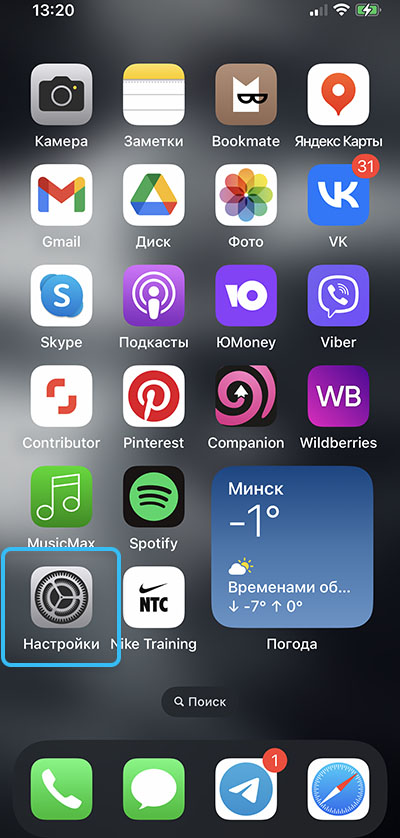
- Přejděte do sekce s názvem „Management Center“.
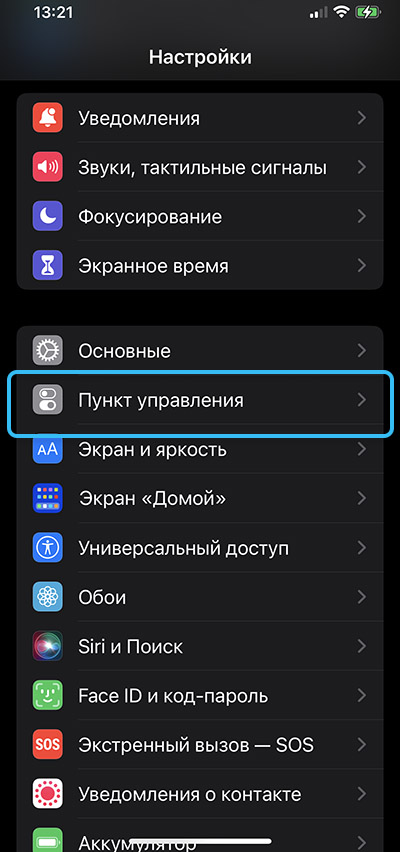
- Klikněte na bod „Nastavení ovládacích prvků“.
- Přejděte do části zahrnout a klikněte na červenou ikonu poblíž označení záznamu obrazovky.
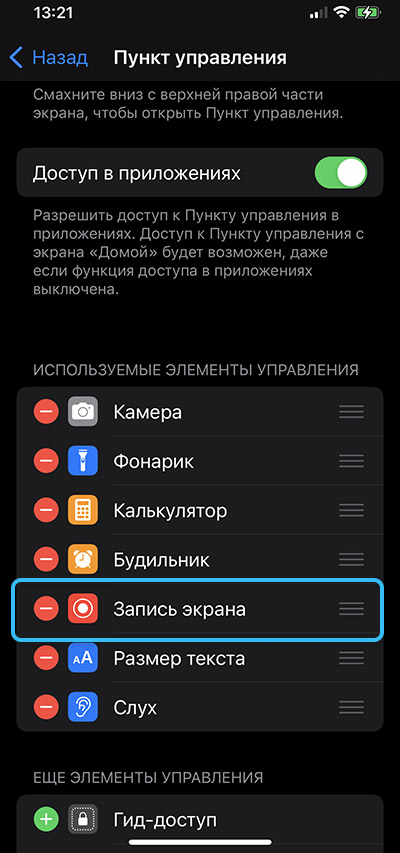
- Kliknutím na tlačítko „Odstranit“ potvrdit akce a vypněte funkci.
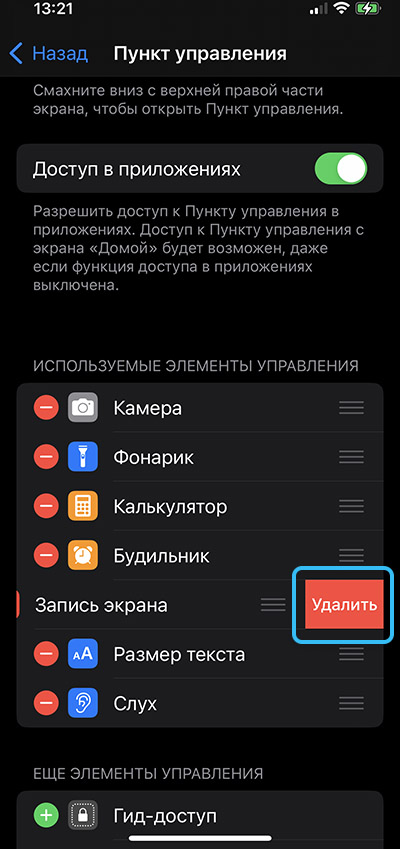
Pokud je vše provedeno správně, tlačítko nahrávání obrazovky se nebude zobrazovat v centru ovládacího prvku nebo tabletu telefonu. Pokud bude v budoucnu nutné ikonu vrátit na místo, je nutné se dostat do nastavení „Nastavení centra řídicího centra“ a poté kliknout na zelenou ikonu ve formě plus ve „Více ovládání “Sekce. Můžete tedy kdykoli odstranit nebo přidat tlačítko na obrazovku.
Omezení nahrávání obrazovky
V procesu interakce s ostatními lidmi je často nutné převést své gadgety na třetí strany, což vytváří určitá rizika pro důvěrnost osobních údajů. A funkce nahrávání obrazovky v tomto případě může způsobit mnoho nepříjemností.
Možnost lze snadno vypnout výše popsanou cestou, ale nebude možné jí zabránit v tom, aby se na ni zapnul jiná osoba. A zde přichází zvláštní funkce času na obrazovce iOS, což pomáhá ukládat určitá omezení při použití nahrávání obrazovky.
Stojí za zmínku, že čas obrazovky je k dispozici majitelům gadgetů s operačním systémem iOS 12 nebo vyšší. V dřívějších verzích OS je nezbytnou funkcí pro omezení přístupu v nastavení („hlavní“> „omezení“)).
Instalace omezení zahrnuje následující kroky:
- Otevřete aplikaci „Nastavení“ a poté přejděte do sekce „Čas obrazovky“.
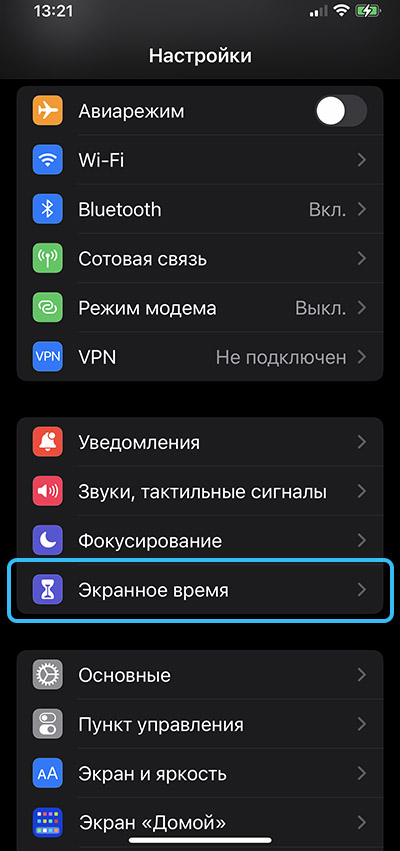
- Na panelu, který se objeví, klikněte na bod „Nastavení obsahu a důvěrnosti“.
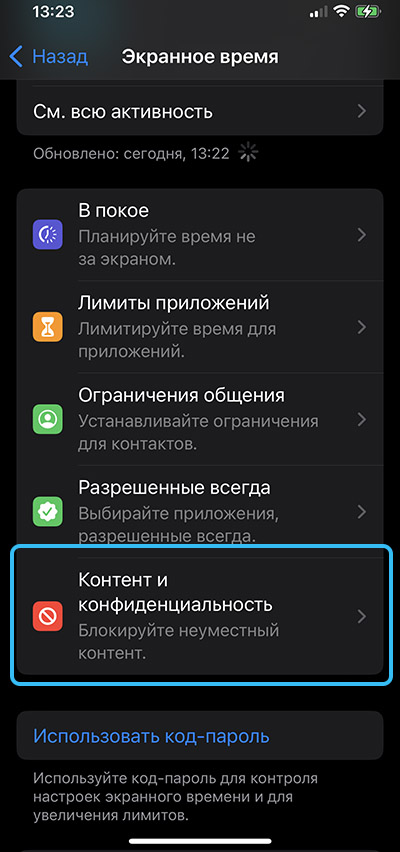
- Stiskněte tlačítko „Omezení obsahu“. V některých případech se toto tlačítko nezobrazuje. Aby se to objevilo, musíte zapnout odpovídající posuvník vedle bodu „Omezení obsahu a důvěrnosti“.
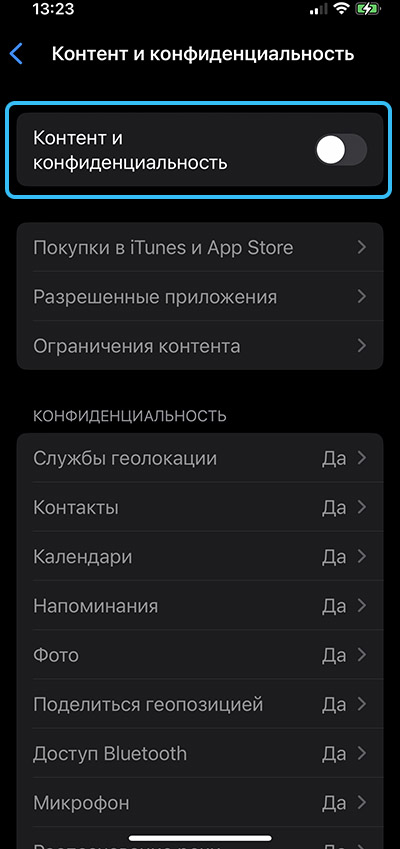
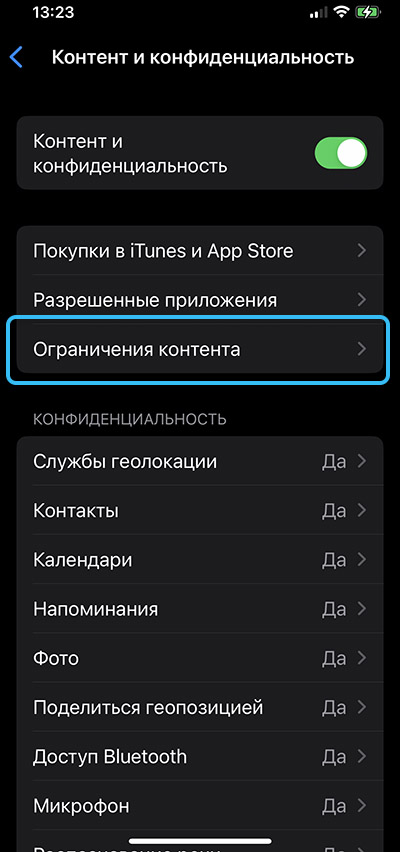
- Otevřete herní centrum a stiskněte nahrávání obrazovky.
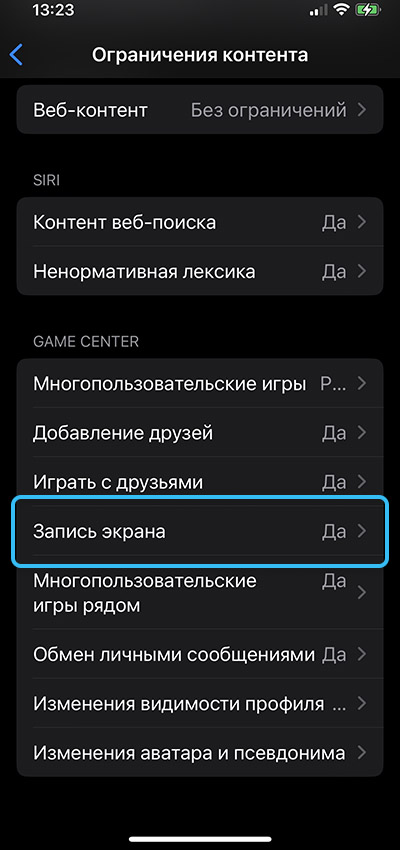
- Klikněte na tlačítko „Nedovolte“ a zavřete nastavení “.
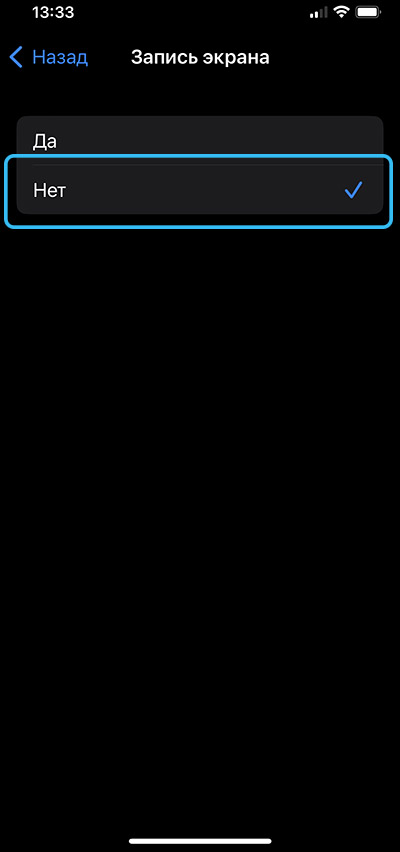
V některých případech má smysl instalovat heslo pro čas obrazovky, aby třetí strany neměly právo změnit nastavení omezení bez znalosti vlastníka gadgetu.
Pokud jsou všechna nastavení správně nastavena, funkce záznamu obrazovky by neměla fungovat, i když je zahrnuta do řídicího centra.
Vypnutí záznamu obrazovky je velmi užitečné pro všechny uživatele, kteří tuto funkci nepotřebují. Po zavedení práva na nastavení systému bude možné minimalizovat pravděpodobnost úniku důležitých důvěrných dat.
Pokud se ukázalo, že článek je pro vás užitečný, sdílejte jej v sociálních sítích. Uložte také článek do záložek, abyste na našem webu nezmeškali nové články. Sdílejte v komentářích, zda se vám podařilo vypnout nahrávání obrazovky.
- « Hodnocení nejlepších emulátorů Windows pro zařízení Android v roce 2023
- Způsoby, jak vyčistit zeď ve VKontaktte ze záznamů »

